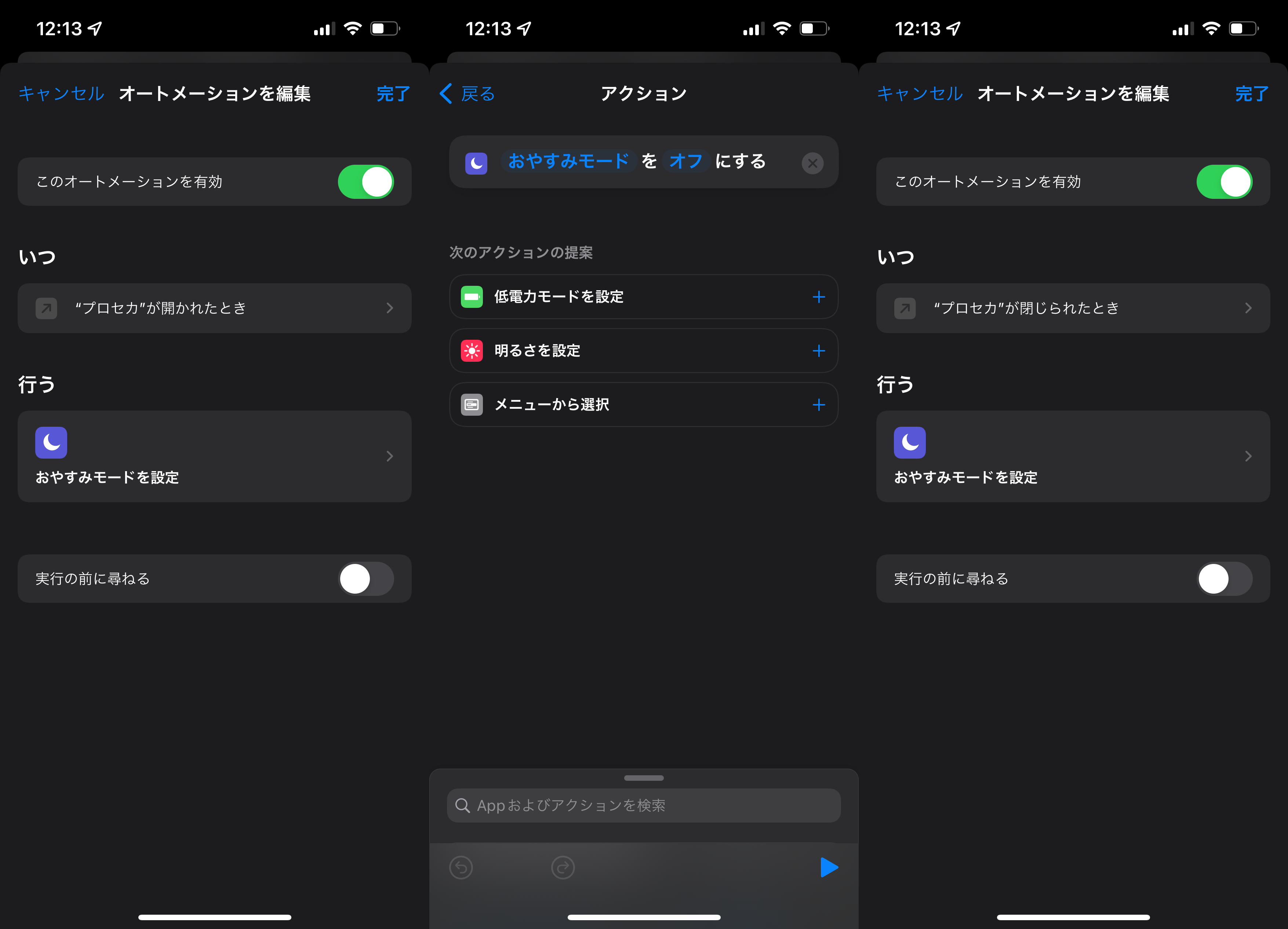はじめに
音ゲーや何かしらのアプリで楽しんでいる時に通知が来たらイラッとしたり邪魔だったりしますよね。
そんなストレスを簡単に解消できる設定をご紹介します。
この記事はiOS限定です。
ショートカットApp
iOSにはApple純正のショートカットというAppがあります。
ショートカット on AppStore
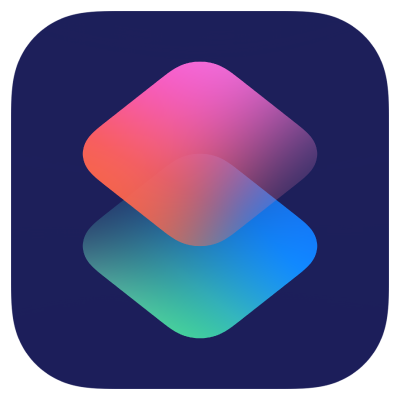
これを使えばワンタップで煩雑な一連の作業を自動で実行してくれたり、ある条件になると勝手にショートカットを実行してくれたりする便利なAppです。
今回はこれを使ってサクッと作っていきたいと思います。
作成
ショートカットAppを開いて、下の「オートメーション」タブを開き、右上の「+」から新規オートメーションを作成します。
下図のような選択画面になるので、上の「個人用オートメーションを作成」を押します。
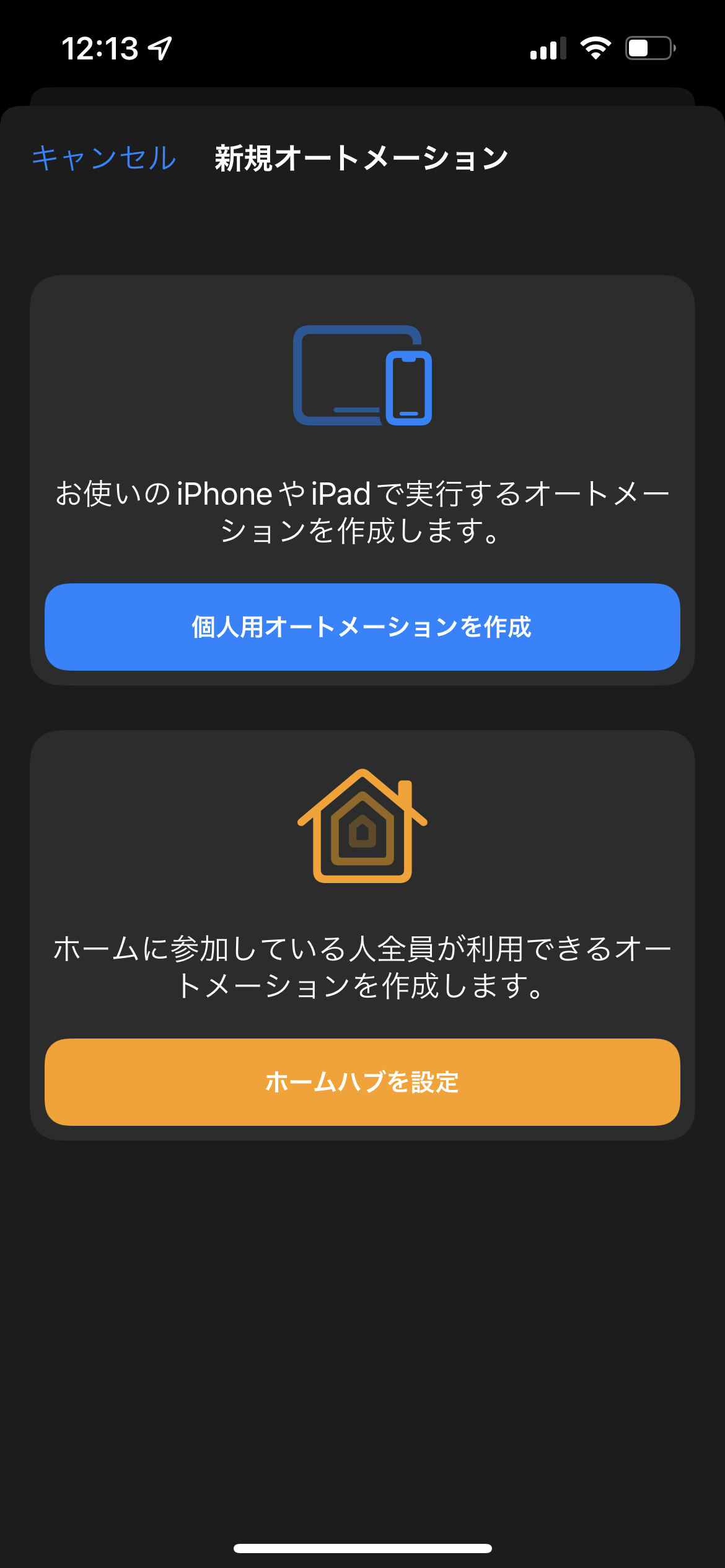
-
「メール」や「メッセージ」などの選択肢の中から、「App」を選択し、「いつ」というタイトルが表示されている画面に遷移します。
-
ここで、使用中に通知が来て欲しくないアプリを選択し、「開いている」にチェックが入っていることを確認して次に進みます。
-
下図の左のような画面になると思いますので、「実行前に尋ねる」をオフにして、完了ボタンを押すと、作成完了です!
また、Appを閉じた時のオートメーションも作成します。
以下の2点のみ、先ほどの手順と異なります。
2つのオートメーションが作成できたら、作業は完了です!
実際にアプリを開いてみると、「"XXXが開きました" オートメーションを実行中」と通知が出てくるので、コントロールセンターを確認すると、おやすみモードがオンになっていることが確認できます。
また、ホーム画面に戻ったりアプリを閉じたりすると、おやすみモードがオフになっていることが確認できたと思います。
おめでとうございます!これで前よりも快適なiPhoneライフが送れますね!
あとがき
このオートメーションを作成してから、アプリを使用している時(特に音ゲー)のストレスが激減しました。
みなさんもぜひオートメーション・ショートカットを作成してiPhoneを便利にしていきましょう。